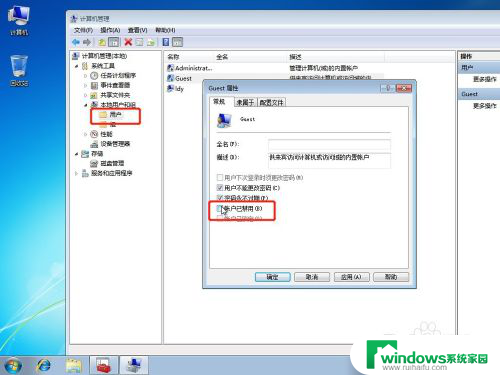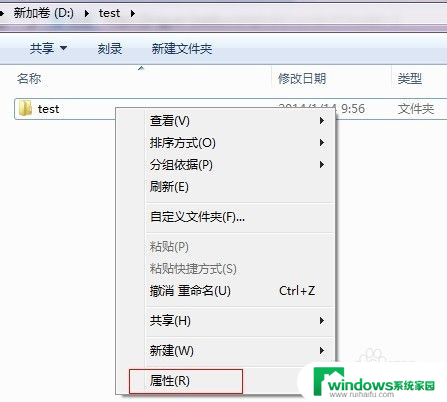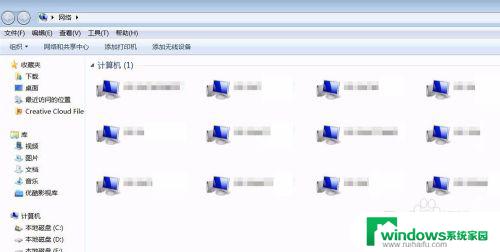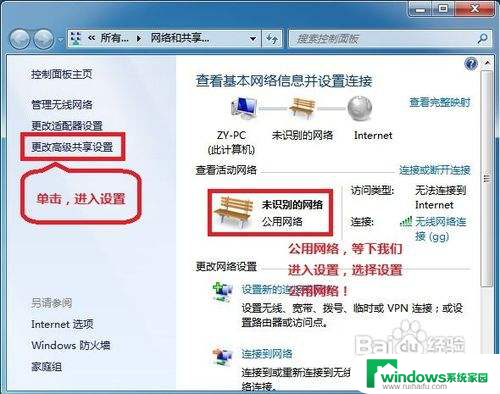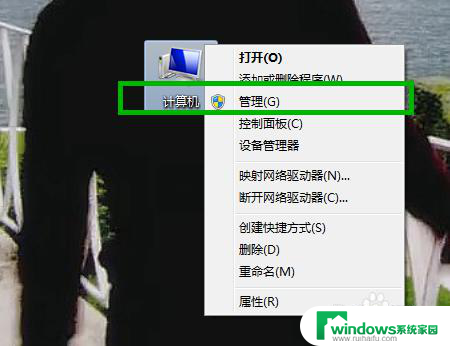xp系统如何和win7共享 XP和win7共享文件的设置步骤
xp系统如何和win7共享,在如今计算机普及的时代,XP系统和Win7系统依然是许多用户使用的操作系统,由于两个系统的差异性,很多用户在共享文件时遇到了一些困难。为了解决这个问题,本文将介绍XP系统和Win7系统共享文件的设置步骤,帮助用户轻松实现文件的共享和传输。无论是XP系统还是Win7系统的用户,都可以通过简单的设置步骤来实现快速、方便的文件共享,提高工作效率和数据传输的便利性。接下来我们将一步步为您详细介绍XP系统和Win7系统的文件共享设置。
方法如下:
1.首先打开“计算机”属性,点击“计算机名称、域和工作组设置”旁边的“更改设置”

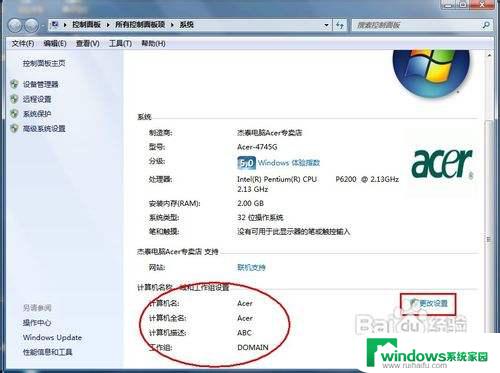
2.计算机描述你可以随便写,点击如图所示“更改”。计算机名你可以改自己想要的名字,下面的“工作组就要记住了,要和一会XP系统的要一样,这里我的是”DOMAIN",然后“确定”即可。
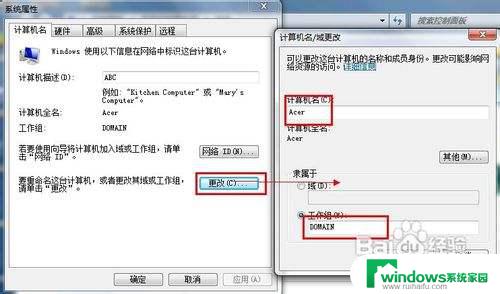
3.刚才设置好了电脑工作组后,还要设置一个你要共享的文件夹。右键点击你要共享的文件夹,选择“属性”,如图所示
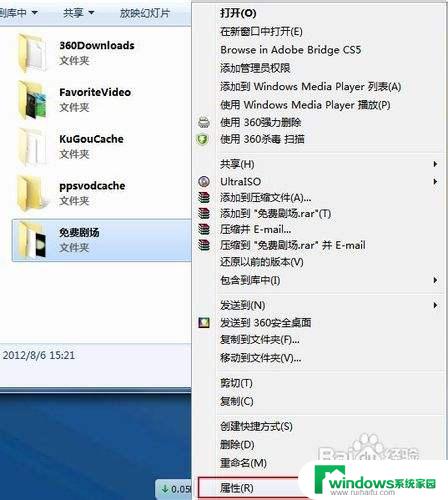
4.选择属性里的“共享”选项卡,点击”共享“,如图所示
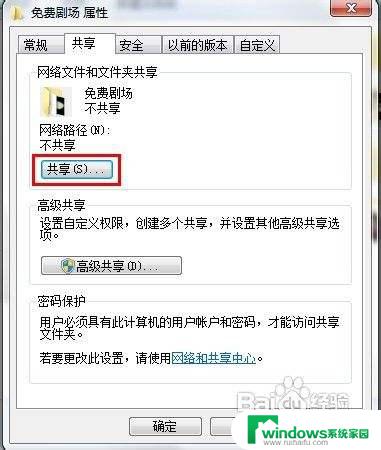
5.在弹出的对话窗口里,点击”共享“,下一个就点击”完成“即可设置好共享文件夹。如图所示至此,win7电脑端共享设置好了。
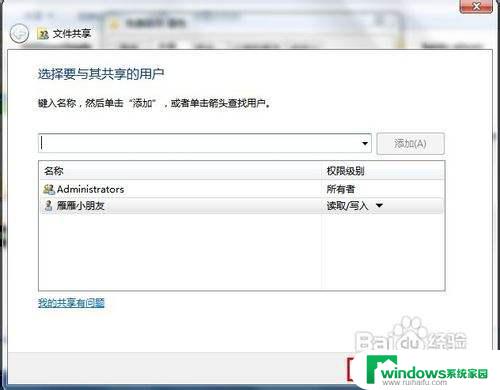
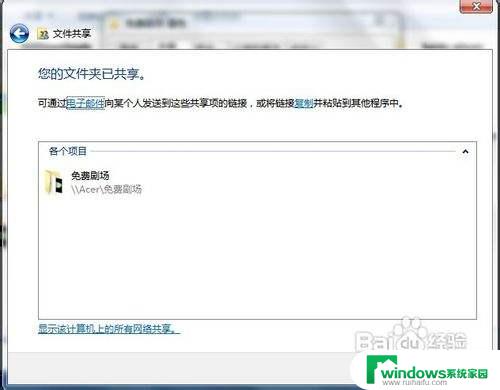
以上就是关于如何在xp系统和win7之间共享的全部内容,如果您遇到类似的问题,可以按照本文所述的方法进行解决。